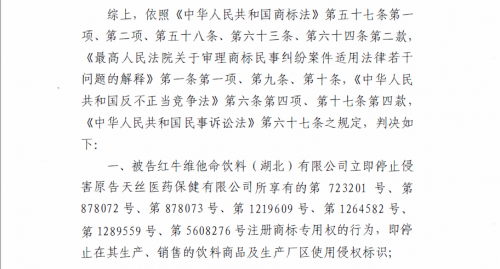在日常学习、工作或生活中,大家总少不了接触作文或者范文吧,通过文章可以把我们那些零零散散的思想,聚集在一块。范文书写有哪些要求呢?我们怎样才能写好一篇范文呢?这里我整理了一些优秀的范文,希望对大家有所帮助,下面我们就来了解一下吧。
win10 安装 win7篇一
引导语:把win10系统重装成win7,听起来挺容易的,你觉得呢?下面的是yjbys为大家推荐的一些方法,希望能帮到你。
 (相关资料图)
(相关资料图)
有网友问小编怎么把win10换成win7系统呢?现在win10系统非常受大家的欢迎,因为win10系统不仅仅是windows的最高版,是win7win8的最高升级版,还是最新的windows系统,用户们肯定得试试win10的性能哪些啊,但是有一部分的网友对win10系统下载安装完成后体验不满意,想让win10变回win7旗舰版系统,自己又不会win10改win7怎么办呢?别急,下面就让我们来看看关于win10重装系统win7旗舰版系统教程吧。
将win7的安装包解压出来,解压到非系统盘的路径中(如d\win7)一般情况下,你下载的都是iso格式的镜像,解压出来后会有下图这样的文件:
点击桌面左下角的开始窗口,然后在弹出菜单中选择设置项目,如下图红圈位置 在设置菜单中拖动右侧的下位条,直到看到最后一行选项,<更新与安全>,双击进入。或直接在上方搜索栏中输入更新快速定位。 如下图,先在左侧菜单选中<恢复>,再在右侧选中<高级启动>下方立即重启,请注意保存还未存盘的资源,这一点设备就要重启喽。 后面的界面都是全屏,拍照比截图要效果差些,如下图,菜单很清晰,选项很少,依次选择<疑难解答>-<高级选项>-<命令演示符>。 在命令演示符中输入d:\win7\sources\按回车键 < win10系统重装成win7图6 进入win7安装页面,点击下一步,就开始win10重装win7操作步骤了。 < win10系统重装成win7图7 点击现在安装按钮,win10装win7旗舰版过程正式开始。 < win10系统重装成win7图8 点击接受许可条款,进入下一步。 < win10系统重装成win7图9 选择自定义安装,进入下一步。 < win10系统重装成win7图10 选择右下角的"驱动器选项(高级)如果想安装双系统,可以找一个不是之前系统的盘符安装,如果只想用win7,就需要格式化之前的系统盘,按照安装提示下一步操作就行了。 < win10系统重装成win7图11 最后经过数次重启 大约15到30分钟时间 后面根据提示就ok了 更新的时候不要更新 安装成功后熟悉的win7回来了 安装完成后推荐先安装驱动可以下载驱动人生或者驱动精灵,然后用激活工具激活一下 然后重启计算机右键看看激活成功没有,不喜欢工具激活的也可以尝试去淘宝购买密钥输入密钥在线激活。到这里win10装回win7的操作基本就完成了。 【最经典win10安装win7教程】相关文章: 1.win7/xp双系统安装教程步骤 2.c语言:最详细的vs2010安装教程 3.win7系统怎么安装 4.dev c++安装教程 5.win7 下u盘安装ubuntu16.04 双系统详细图文教程 6.如何安装win7操作系统? 7.win10系统降回win7系统的方法 8.硬盘直接安装win7系统的方法 9.安装win7系统后的优化操作